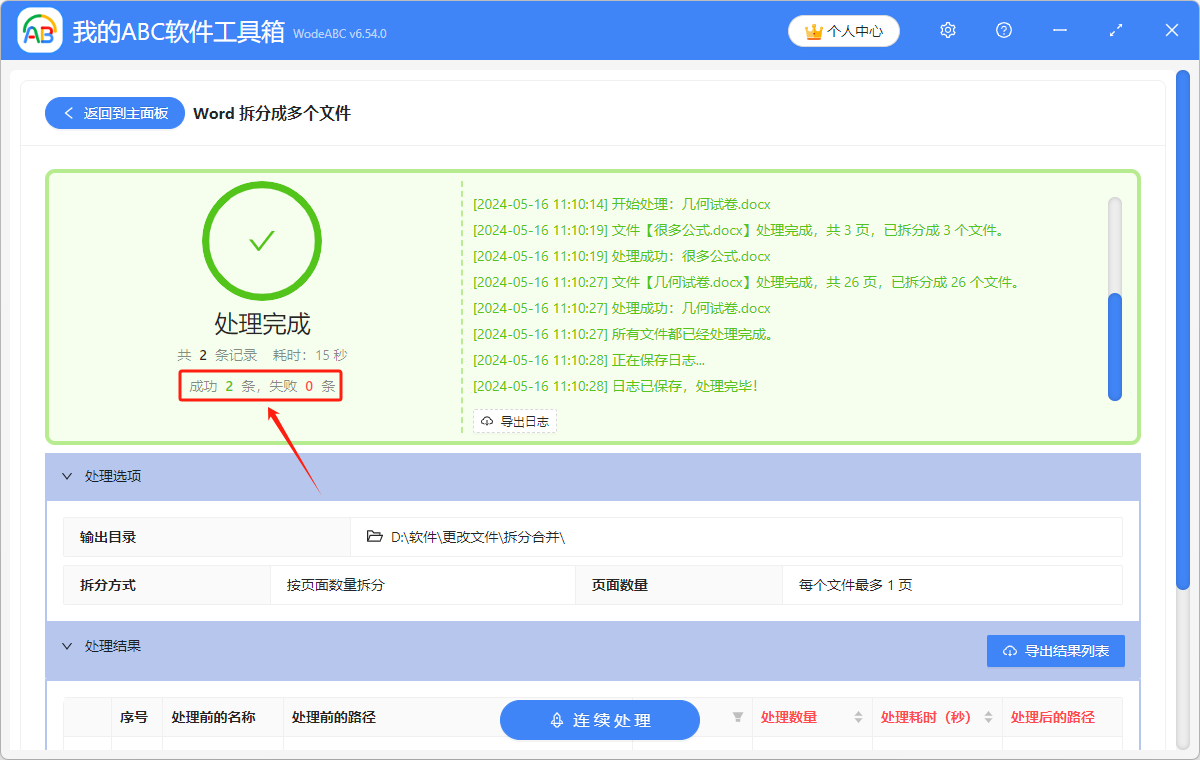Word 是日常工作中會經常使用到的工具。 一個 Word 文檔可能包含很多內容,這就會造成文檔的頁面很多,體積很大。 而且,有些 Word 文檔本身就是由多個 Word 文檔合併過來的,裡面包含幾百個甚至上千個頁面都是有可能的。 在進行團隊協作時,一般都會對 Word 文檔進行分工,按照頁面拆分成幾個部分,每個人只需負責自己的那一部分。 那我們在需要按照頁面對 Word 文件進行拆分時,怎樣操作會簡單快捷呢? 下面教大家一個方法,可以將 Word 文檔按照頁面批量拆分成多個文檔,這樣不管我們有多少個 Word 文檔需要按照頁面進行拆分時,都可以一次性實現批量操作,節省我們的時間精力。
使用場景
想要將 Word 文檔按照頁面進行拆分時,可以將幾十個、幾百個 Word 文檔一次性批量進行拆分。 還可以將 Word 文檔按照文件數量、分節符、最高級別大綱進行批量拆分。
效果預覽
處理前:

處理後:

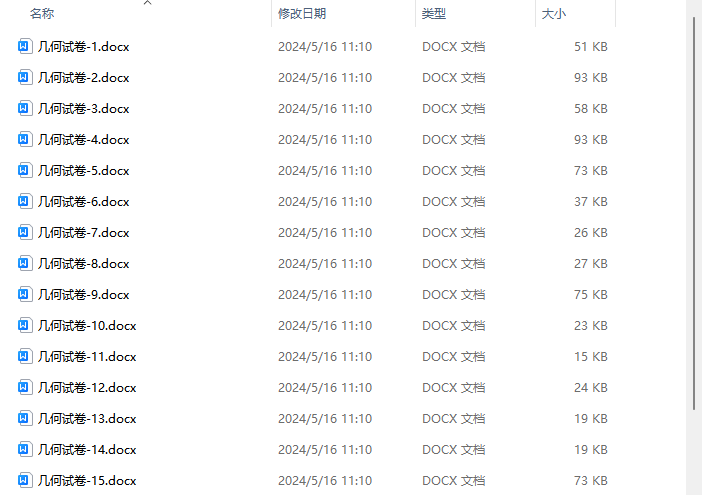
操作步驟
1.打開下面的這個軟件,點擊「合併拆分」,選擇「Word 拆分成多個文件」。
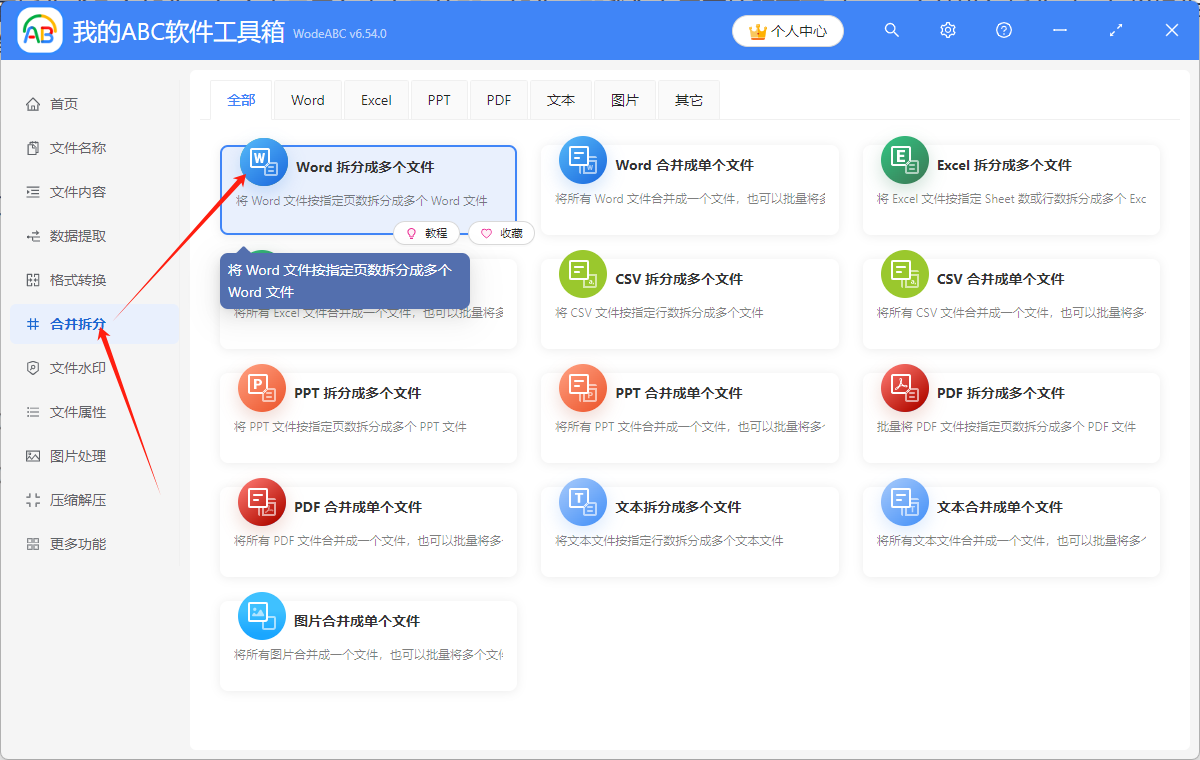
2.點擊「添加文件」,或者「從文件夾中導入文件」,或者直接將想要處理的 Word 文件拖到軟件中來。 這三個方法都可以添加自己想要批量拆分的 Word 文件,根據自己的習慣進行選擇。
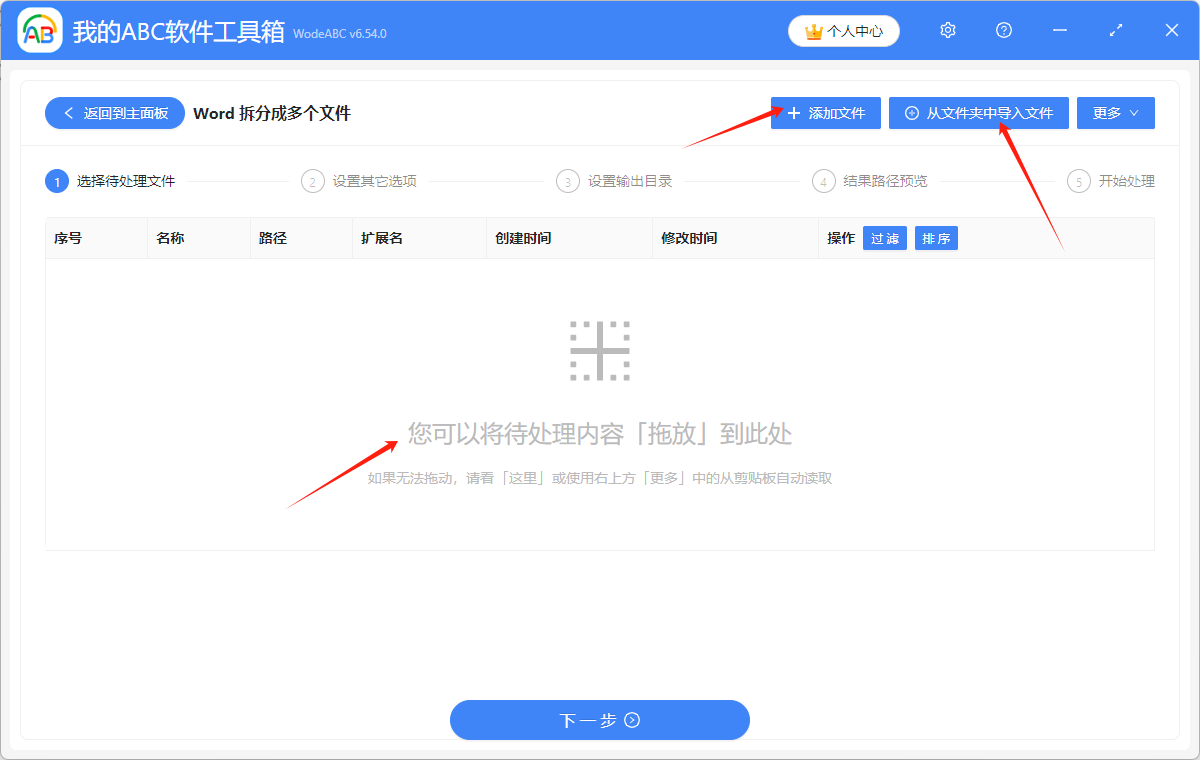
多個 Word 文件添加成功後,會在下方箭頭指的地方顯示出來,可以再次確認一下想要處理的文件是否全部添加成功了。
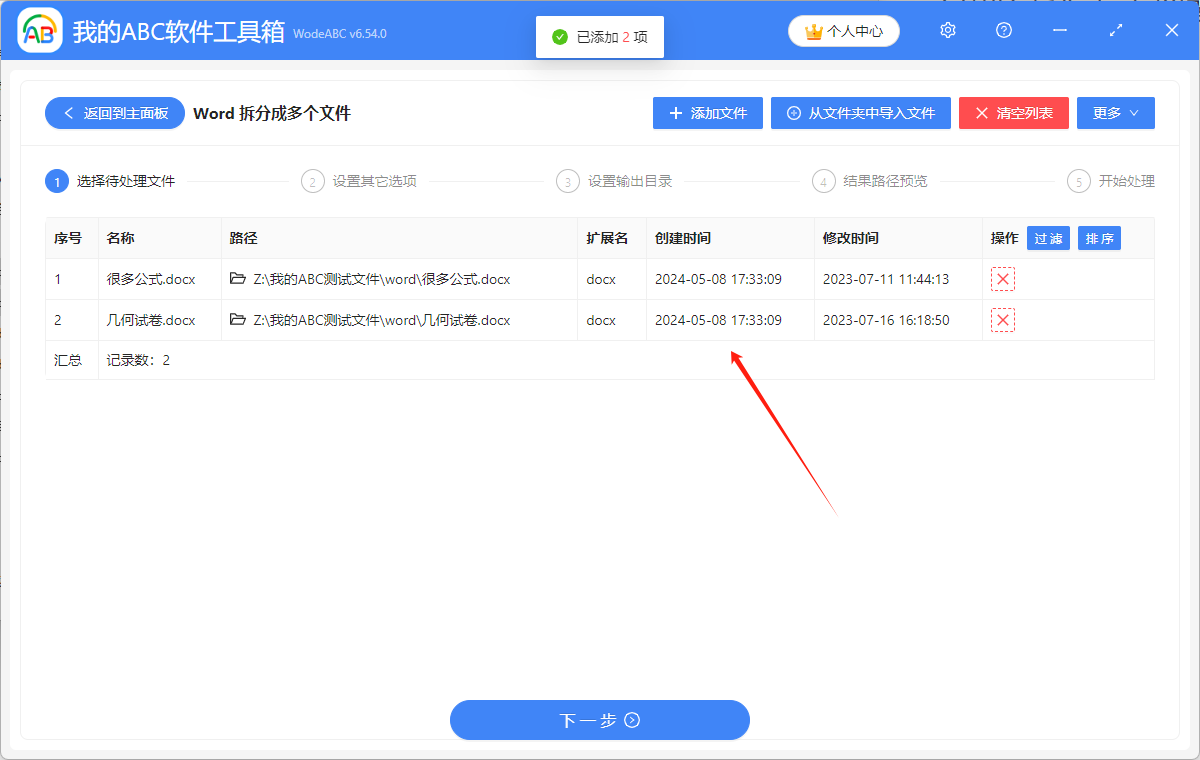
3.拆分方式選擇「按頁面數量拆分」,拆分後 Word 文檔中有幾個頁面根據自己的需要進行選擇,這裡選擇頁面數量為一個進行示範。
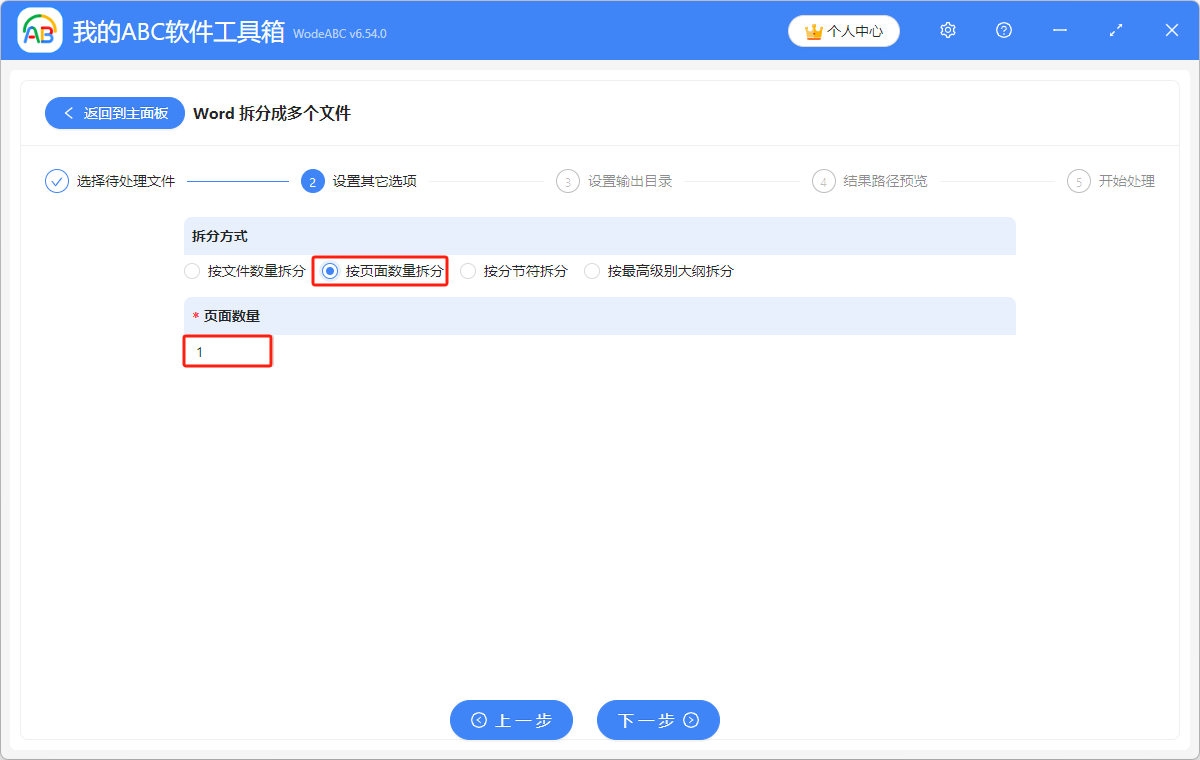
4.點擊「瀏覽」,選擇 Word 文檔按頁面進行批量拆分後文檔的保存路徑。 點擊「下一步」,再次確認拆分後的 Word 文檔的保存位置。
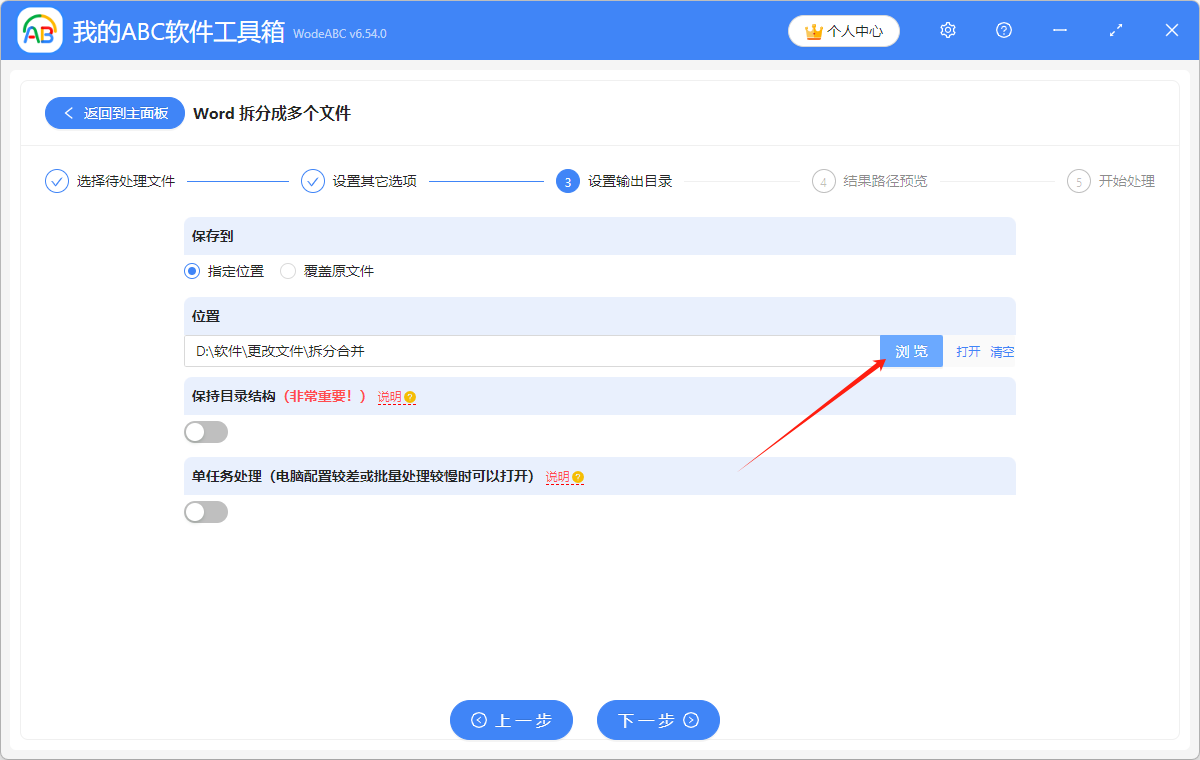
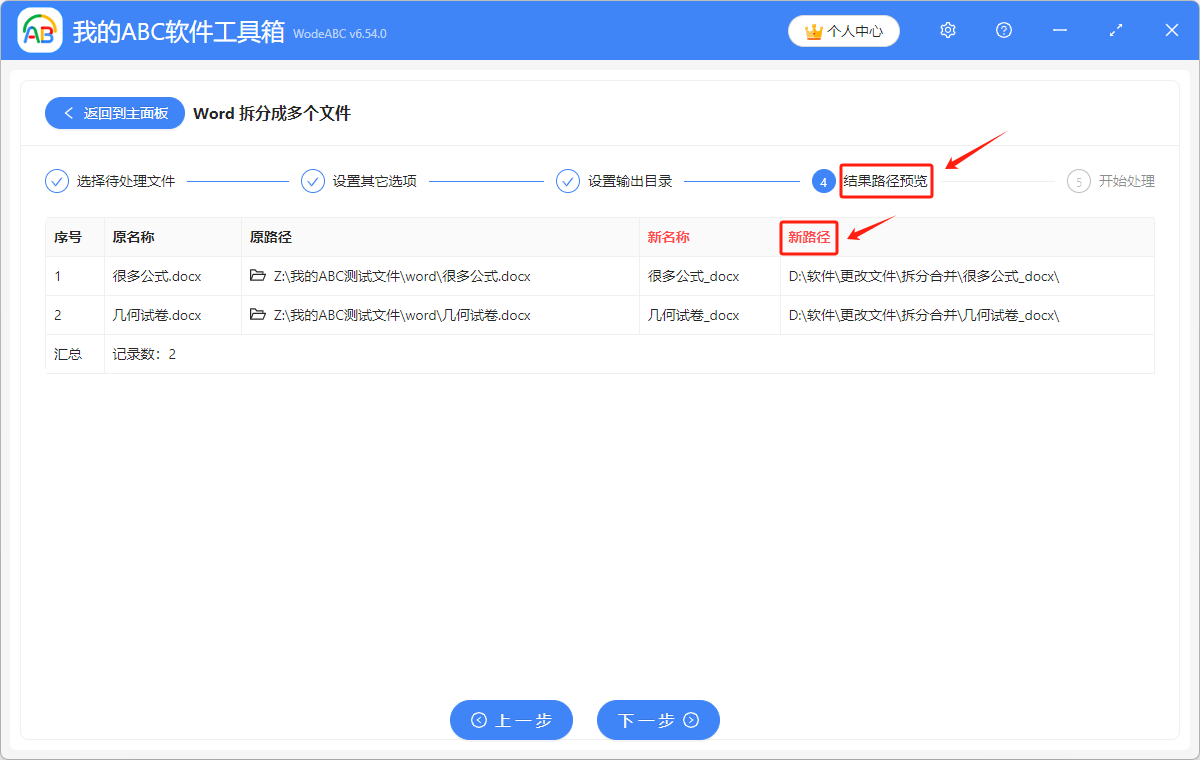
5.顯示「失敗0條」,表示我們成功將 Word 文檔按頁面拆分成了多個文檔。 在處理後的 Word 文件的保存位置進行查看就可以了。